Heim >Computer-Tutorials >Browser >So ändern Sie die Tracking-Schutzstufe im Edge-Browser_Tutorial zum Ändern der Tracking-Schutzstufe im Edge-Browser
So ändern Sie die Tracking-Schutzstufe im Edge-Browser_Tutorial zum Ändern der Tracking-Schutzstufe im Edge-Browser
- WBOYWBOYWBOYWBOYWBOYWBOYWBOYWBOYWBOYWBOYWBOYWBOYWBnach vorne
- 2024-04-02 20:19:24678Durchsuche
Der PHP-Editor Xinyi stellt Ihnen heute ein praktisches Tutorial vor, das Ihnen bei der Lösung von Edge-Browserproblemen hilft. In diesem Tutorial erfahren Sie, wie Sie die Tracking-Schutzstufe ändern, um die Sicherheit und den Datenschutz Ihres Browsers zu verbessern. Befolgen Sie unsere Anleitung und beherrschen Sie ganz einfach die Optimierungsfähigkeiten des Edge-Browsers, um Ihr Online-Erlebnis reibungsloser und sicherer zu gestalten!
1. Die erste Möglichkeit besteht darin, den Edge-Browser zu öffnen und auf die drei Punkte oben rechts zu klicken.
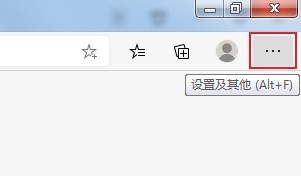
2. Suchen Sie dann den Punkt [Einstellungen] und klicken Sie darauf.
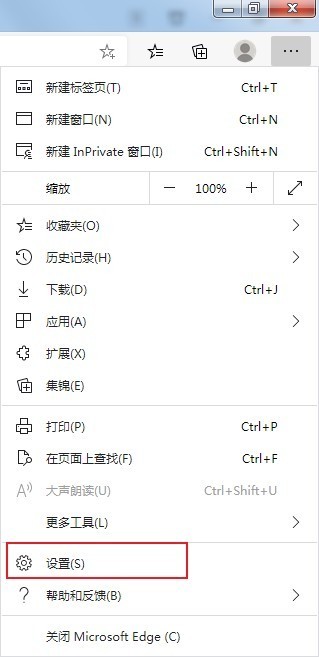
3. Klicken Sie dann auf [Datenschutzsuche und -dienste].
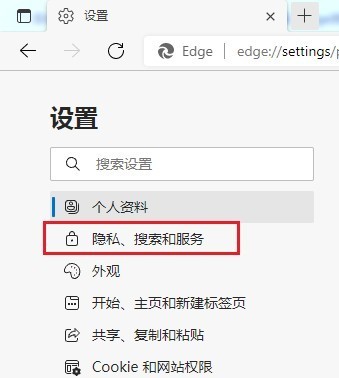
4. Klicken Sie dann auf [Basic], [Balance] und [Streng], um zu wechseln.
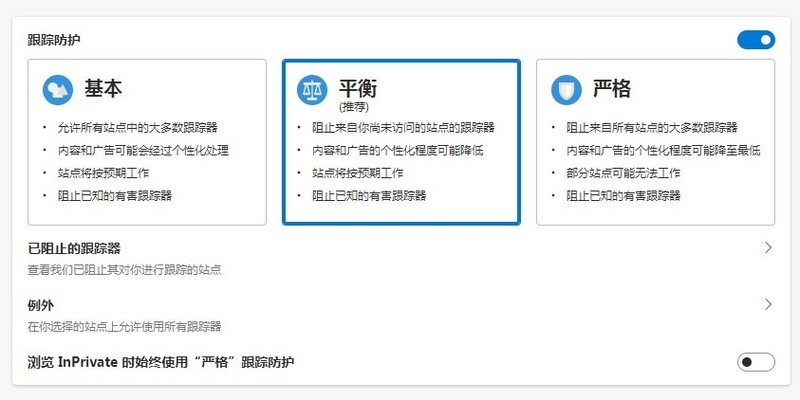
Das obige ist der detaillierte Inhalt vonSo ändern Sie die Tracking-Schutzstufe im Edge-Browser_Tutorial zum Ändern der Tracking-Schutzstufe im Edge-Browser. Für weitere Informationen folgen Sie bitte anderen verwandten Artikeln auf der PHP chinesischen Website!
In Verbindung stehende Artikel
Mehr sehen- So aktualisieren Sie die Edge-Browser-Version von Win10
- Tutorial zum Festlegen der Edge-Browser-Kompatibilität im Win10-System
- Erfahren Sie, wie Sie beim Starten des Edge-Browsers automatisch die letzte nicht geschlossene Seite wiederherstellen
- Der Edge-Browser kann das Bestätigungscode-Bild nicht laden. Wie kann das Problem gelöst werden?
- Wie aktiviere ich die automatische Passwortspeicherung im Edge-Browser?

